Wake on LANのインストール
PT2を使って「水曜どうでしょう最新作」を録画していましたが、先週寝ぼけていてPCをシャットダウンし、録画できず・・・。
REGZA Z1でNASに録画しているものの、暗号化されているためにPCからの再生やCMカットができません。
そこで、このような不覚を取らないためにCentOSからWindows 7をWake on LANできるようにしてみました。(笑)
1.以下URLから「wakeonlan-0.41.tar.gz」をダウンロード。
https://gsd.di.uminho.pt/members/jpo.html
2.上記ページの「Installation」を参照し、ファイル展開後、コンパイルとインストール。
% tar xvzf wakeonlan-0.41.tar.gz
% cd wakeonlan-0.41
% perl Makefile.PL
% make
# make install
3.Windows 7のNICのMACアドレスを確認。
BIOSとLANアダプタのプロパティを確認し、Wake on LAN機能を有効にしておく。
PCシャットダウン後、NICのアクセスランプが点滅していれば機能が有効になっていると思われる。
マザーボードのBIOSやNICのメーカーによって設定方法が異なるので注意。
参考URL
●Wake-On-LAN入門
https://atmarkit.itmedia.co.jp/ait/articles/0904/08/news117.html
●Wake On LANでコンピュータを起動する
https://atmarkit.itmedia.co.jp/ait/articles/0602/25/news014.html
4.Windows 7をシャットダウンしてテスト。
コマンドを実行してWindows 7が起動すればOK。
# /usr/bin/wakeonlan 00:11:22:33:44:55
5.あとは、cronにスケジュールを追加。
「水曜どうでしょう最新作」は土曜日の深夜に放送されるので、念のため少し早めに起動しておくことに。(笑)
55 23 * * 6 /usr/bin/wakeonlan 00:11:22:33:44:55 > /dev/null 2>&1


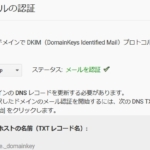





ディスカッション
コメント一覧
まだ、コメントがありません